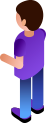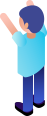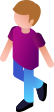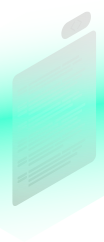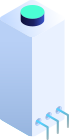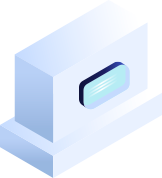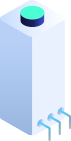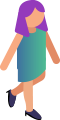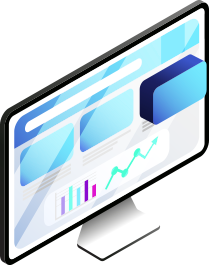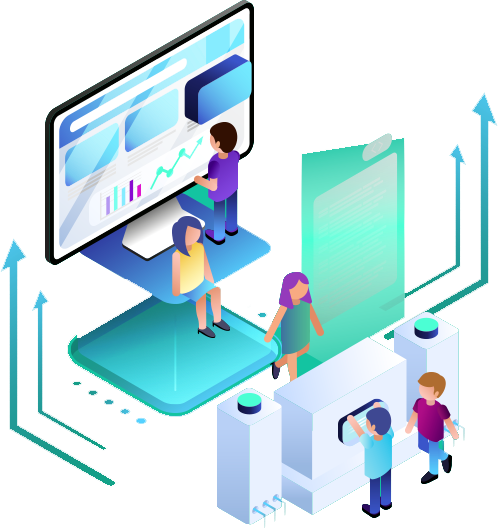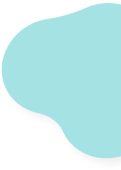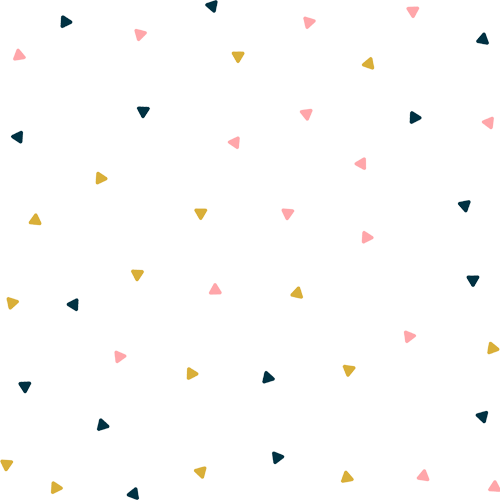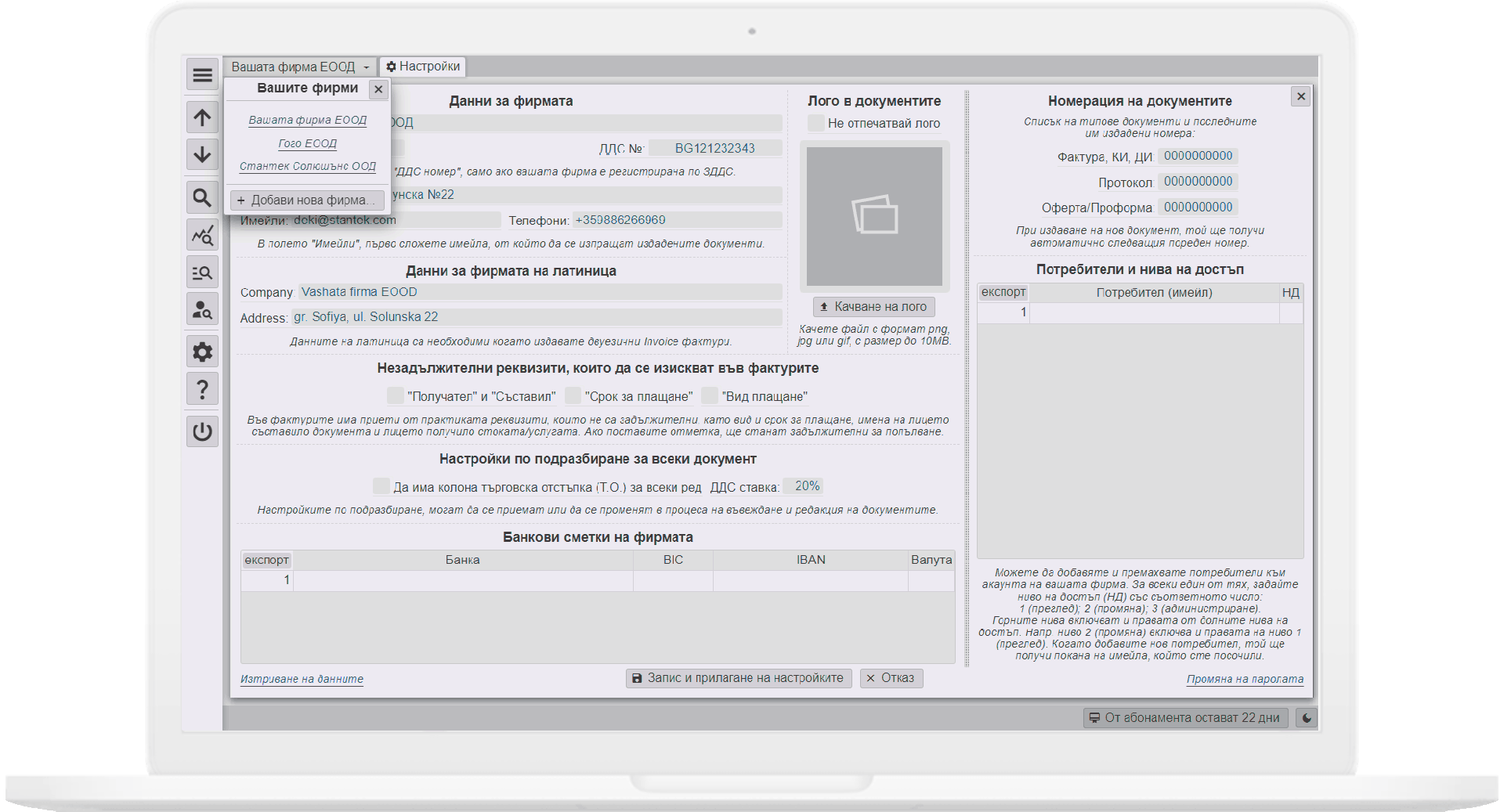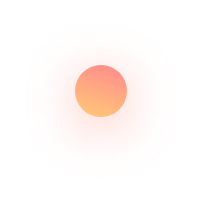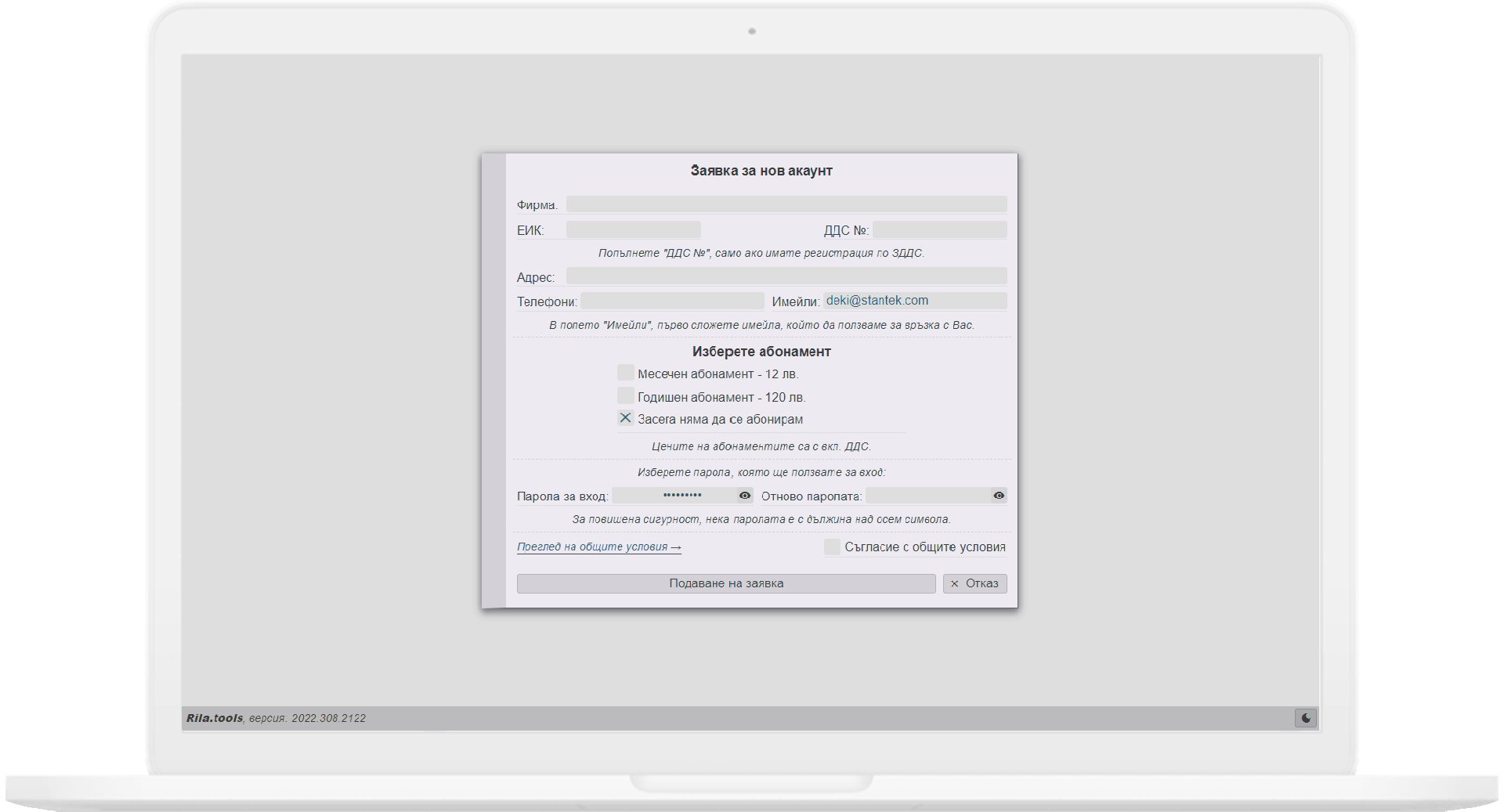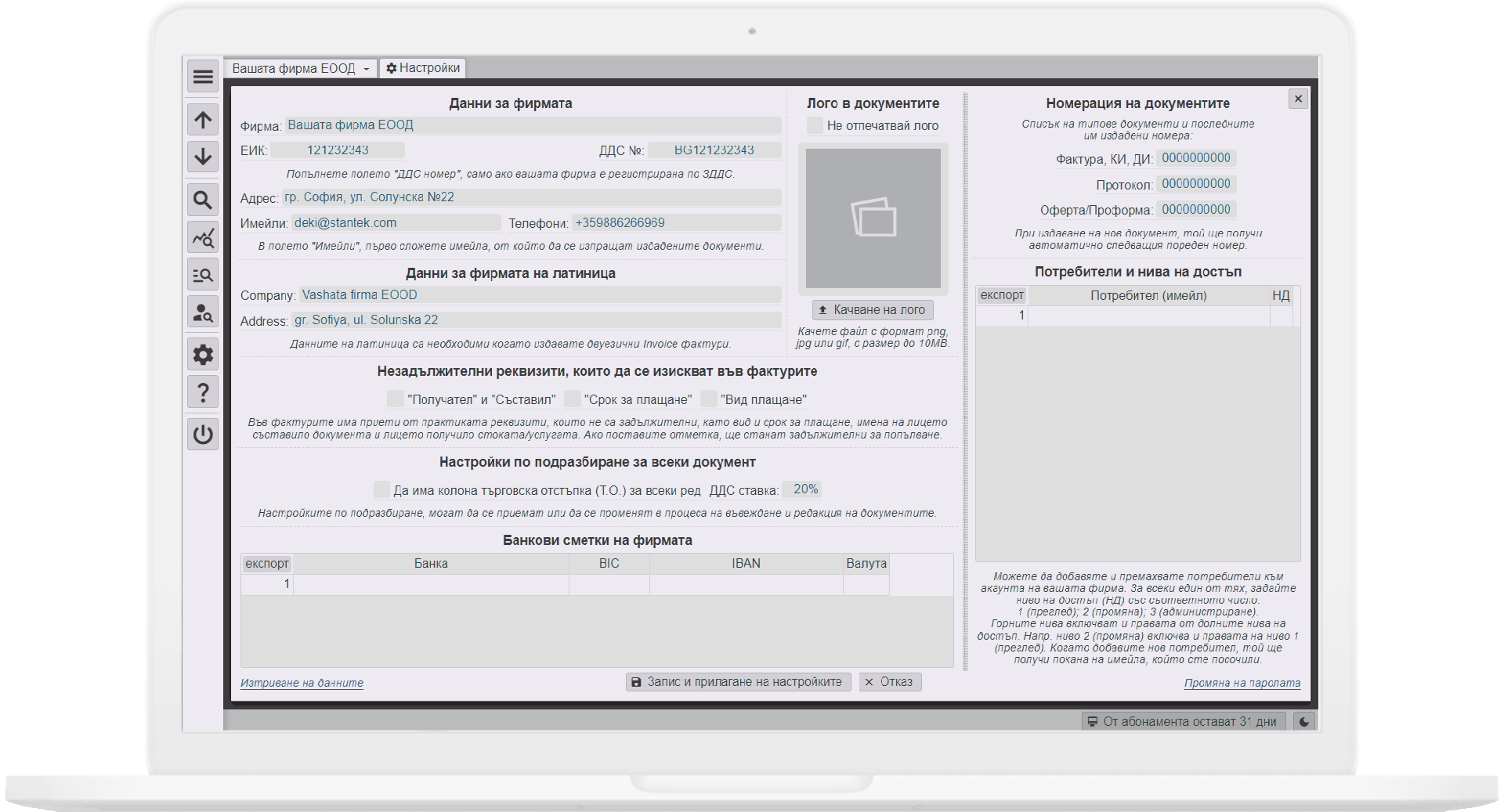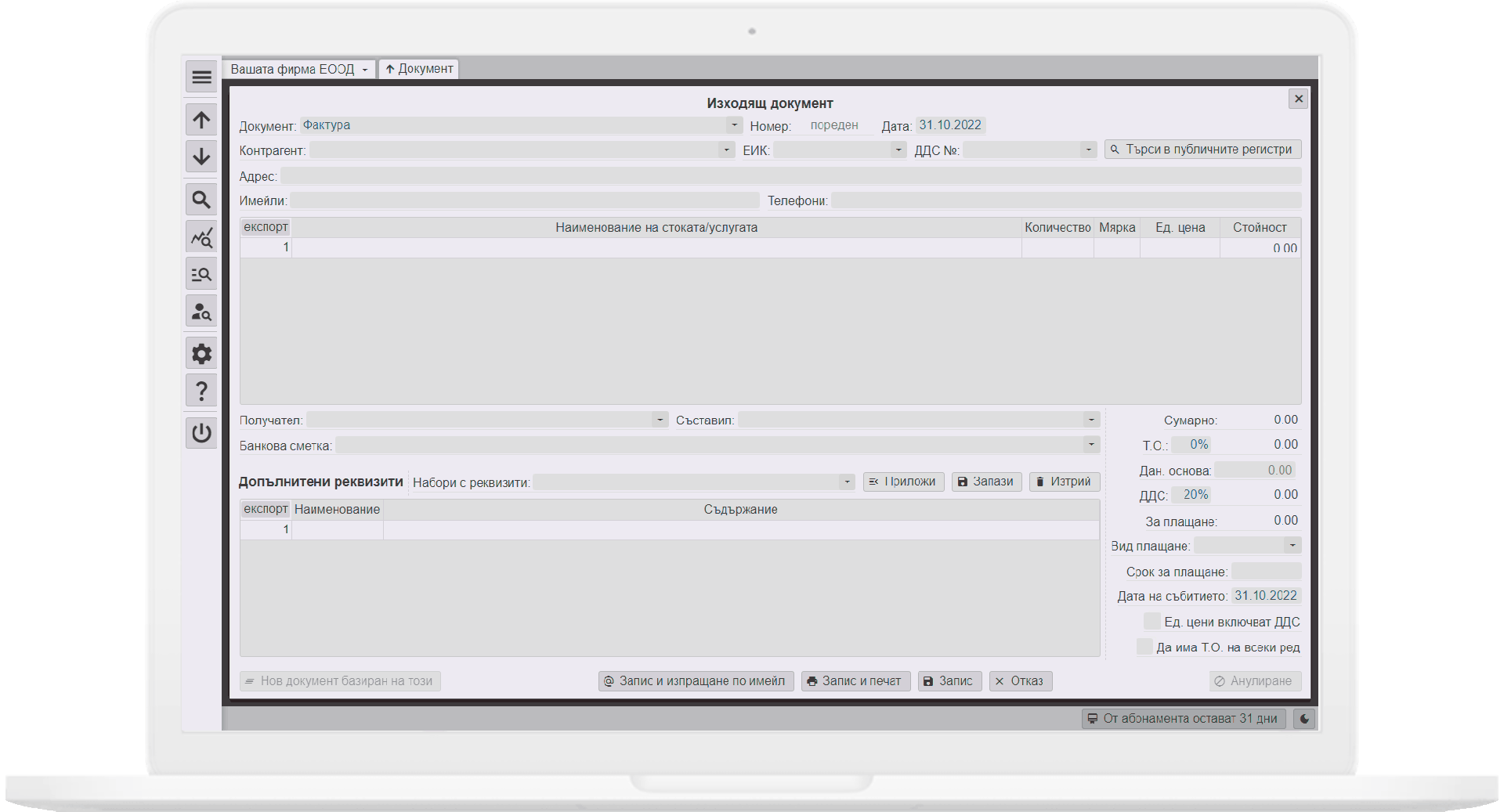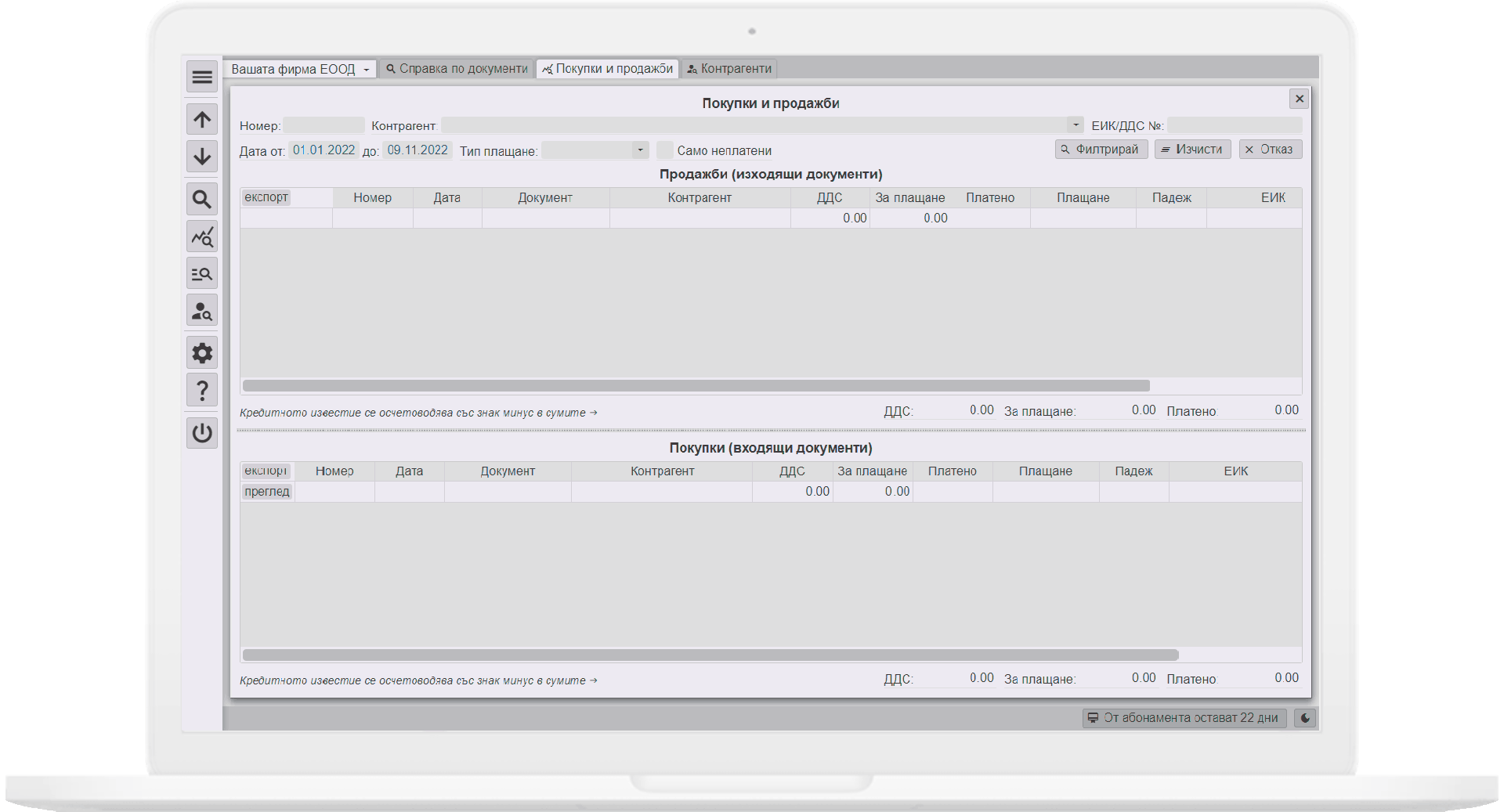Фактури
Ще дадем пример с изходящ
документ ФАКТУРА. Въведете
името на фирмата или ЕИК за
да се появят данните на
контрагента. Ако нямате
данните на контрагента (до
сега не сте издавали фактура
на него), можете да търсите
информация в публичните
регистри. Пример: Въведете
ЕИК 205625641 и натиснете
"Търси в публичните
регистри". Софтуерът ще
намери данните за СТАНТЕК
СОЛЮШЪНС ООД и ще ги попълни
автоматично. В полето
"Имейли" въведете адреси, на
които можете да пращате
документи по електронен път.
В полето "Наименование на
стоката/услугата" напишете
какво искате да фактурирате.
Ако вече сте фактурирали
такава стока/услуга, можете
да я изберете от падащото
меню. В този случай
софтуерът автоматично ще
попълни последната
фактурирана цена на тази
стока/услуга. В полето
"Банкова сметка" изберете
сметката, която искате да се
отпечати на фактурата. Ако в
"НАСТРОЙКИ" има въведена
една сметка, тя винаги се
отпечатва в документите. Ако
има въведени повече сметки,
в това поле трябва
задължително да изберете
сметка, за да се отпечати.
"Допълнителни реквизити" –
тук имате пълната свобода да
пишете текст, който да се
появява в края на фактурата.
Пример: Ако искате в края на
фактурата да напишете още 3
банкови сметки. В
"Наименование" напишете
името на банката, а в
"Съдържание" Напишете BIC,
IBAN и валута. Напишете по
този начин в три реда и
трите сметки. В полето
"Набори с реквизити"
напишете име на този набор
от три сметки, например
"Всички сметки на фирмата" и
натиснете бутон "Запази".
Когато попълвате документ и
искате да сложите всички
сметки накрая в документа,
изберете от "Набори с
реквизити" "Всички сметки на
банката", след това бутон
"Приложи". Можете да сложите
няколко набори с реквизити в
един документ. В полето
"Т.О." можете да въведете
търговска отстъпка за цялата
сума на фактурата. В полето
"ДДС" можете да промените
ДДС ставката. Ако полето
"Ед. Цени включват ДДС" е
маркирано, можете да
попълвате единичните цени на
стоките/услугите с включен
ДДС. Ако полето "Да има Т.О.
на всеки ред" е маркирано,
можете да задавате различна
търговска отстъпка за всяка
стока/услуга, която
фактурирате. Когато всичко е
попълнено, с бутон "Запис и
изпращане по имейл" можете
директно да изпратите
документа на посочения в
полето "Имейли" електронен
адрес. Имейлите могат да са
няколко, разделени със
запетая. С бутон "Запис и
печат" можете да разпечатите
ОРИГИНАЛ на документа. По
аналогичен начин се попълват
и останалите изходящи
документи. Разлика има само
при INVOICE, където трябва
да се избере валута.
Софтуерът автоматично
попълва курса на БНБ.